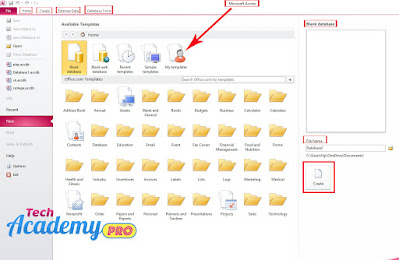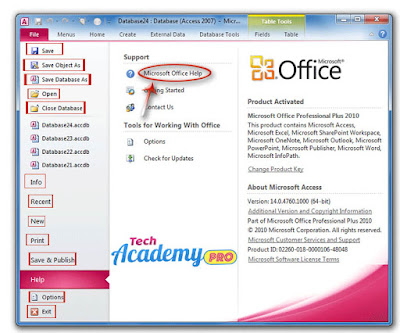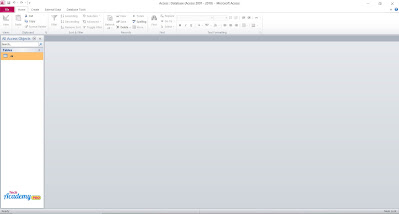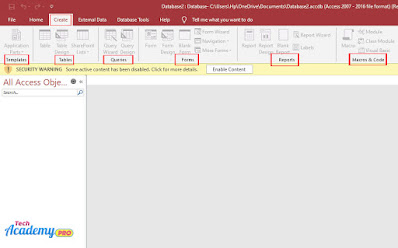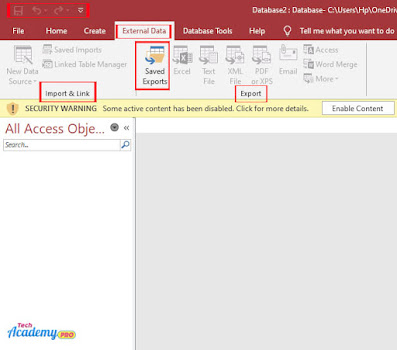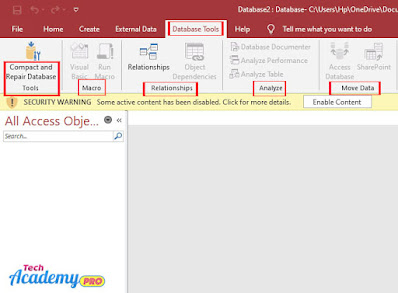इस मेन्यु की सहायता से फाईल से संबंधित कार्य को किया जाता है। इसके अंदर सोलह आॅप्शन होते है। जिनका प्रयोग फाईल मे किया जाता है। इसकी shortcut key alt+ F होती है।New:- इस ऑप्शन का प्रयोग नयी फाइल बनाने के लिए किया जाता है। इसकी shortcut key Ctrl+N होती है। New पर क्लिक करने पर New Document आ जाता है।
Open:- इस Option का प्रयोग पुरानी फाइलो को या पहले से Save फाइलों को Open (खोलने) करने के लिए किया जाता हैं। इसकी shortcut key Ctrl+O होती है। यानि जो फ़ाइल आपने पहले किसी नाम से बना रखी है। उस फ़ाइल को दोबारा खोलने के लिए इस आप्शन पर click करने से नीचे दिखाया गया डायलॉग बॉक्स ओपन हो जायेगा।
Close:- इससे वर्तमान में खुले हुये डाक्यूमेंट को बंद किया जाता है।
Save:- इस Option का प्रयोग Current File को Save (सुरक्षित) करने के लिए किया जाता हैं। इसकी shortcut key Ctrl+S है स्टैर्डड टूलवार की सहायता से भी डाक्यूमेंट को सेव किया जा सकता है। इसमें save in option होता हैं जिसमे आप फाईल को कहाॅ पर सेव करना हैं यह सेट कर सकते हैं और फाईल बाॅक्स में फाईल का नाम दे कर सेव बटन पर क्लिक करते है। जिसेस फाईल सेव हो जाती है।
Save as:- इस Option का प्रयोग Save की गयी File को दूसरे नाम से किसी दूसरी ड्राइव में Save करने के लिए किया जाता हैं | इसकी shortcut key F12 है जो महत्वपूर्ण डाक्यूमेंट होते है उनको हमेशा Save as करना चाहिये । यह एक सुरक्षा टूल है।
Print:- इसकी सहायता से डाक्यूमेंट का प्रिंट आउट निकाला जाता है। इसमे कई आॅप्शन होते है। जिनसे विभिन्न प्रकार से प्रिंट निकाला जा सकता है। इस डायलाॅग बाक्स में प्रिंटर का नाम page range, Number of copies , print What आदि को सेट करते है। ok पर क्लिक करके प्रिंट निकाल सकते है।
Print Preview:- इस Option का प्रयोग पेज को प्रिंट होने से पहले देखने के लिए किया जाता हैं| अर्थात पेज का Preview देखने के लिए किया जाता हैं| यदि कोई गलती होती है तो उसका सुधार भी कर सकते है। इसके साथ print preview टूलबार आती है जिसकी सहायता से विभिन्न प्रकार प्रिंट प्रीव्यू देख सकते है।
Paper:- इससे वर्कबुक की orientation , Scaling and paper size को सिलेक्ट कर सकते है।
Exit:- इसके द्वारा प्रोग्राम को बंद कर सकते हैं। इसकी Shortcut key alt +F4 है।
माइक्रोसॉफ्ट के फॉर्मेटिंग फीचर्स
Title Bar:- माइक्रोसॉफ्ट एक्सेस की विंडोज में सबसे ऊपर जो बार दिखाई देती है उसे टाइटल बार कहते।
Quick Access Tool Bar:- यह बार एक्सेस विंडोज में टॉप लेफ्ट टाइटल बार के बाईं ओर स्थित होती है इन बार में पहले से ही कुछ कमांड्स होते है जिनका प्रयोग जल्दी काम करने के लिए किया जाता है जैसे- सेव, आनडु, रिडु, न्यू , ओपन।
Menu Bar:- यह बार एक्सेस विंडोज में टाइटल बार के निचे स्थित होती है जिसमे पावर पॉइंट से संबन्धित मेनू होते है जैसे- होम, इन्सर्ट, डिज़ाइन, एनिमेशन, साइड शो।
Ribbon Bar:- रिबन में मेनूबार से संबन्धित कमांड होती है जो की कार्य करते समय कमांड को प्रदर्शित करती रहती है. पूर्व के संस्करण में मेनूबार में कमांड छिपी होती थी।
Work Area:- माइक्रोसॉफ्ट एक्सेस में यह ऐसा क्षेत्र है जहां पर स्लाइड बनाई जाती हैं।
Notes Pane:- यह एक्सेस का क्षेत्र है जहा पर डाटा से संबन्धित किसी भी प्रकार के नोट्स लिख लिख सकते है। एक से अधिक डेटाबेस बनाने पर हर डाटा के लिए Notes Pane होता है। डाटा एक्सेस के दौरान नोट्स दिखाई नहीं देते है।
Outline:- यह एक्सेस का वो क्षेत्र है जिसमे सभी डेटाबेस की आउटलाइन प्रदर्शित होती है। इसमें निचे की तरफ स्कॉलरबार और व्यू बटन, ज़ूम स्लाइडर।
Status Bar:- यह बार एक्सेस विंडोज में सबसे निचे स्थित होती है जो की प्रदर्शित है। इस पर स्लाइड नंबर, व्यू बटन, ज़ूम स्लाइडर।
Views Button:- ये बटन एक्सेस विंडोज के निचे स्थित स्टेटस बार में दायीं और स्थित होते है। इनके द्वारा डाटा को अलग-अलग तरीकों देखा जा सकता है। इनमें उपलब्ध बटन है- प्रिंट लेआउट, फुल स्किन लेआउट, रीडिंग लेआउट, वेब लेआउट, आउटलाइन लेआउट।
Zoom:- यह एक्सेस विंडोज में स्टेटस बार के दायीं ओर स्थित होता है इसके द्वारा हम डेटाबेस को छोटा और बड़ा करके देखा जा हैं इस डेटाबेस में-द्वारा छोटा और + द्वारा बड़ा किया जा सकता है।
FILE MENU
इस मेन्यु की सहायता से फाईल से संबंधित कार्य को किया जाता है। इसके अंदर सोलह आॅप्शन होते है। जिनका प्रयोग फाईल मे किया जाता है। इसकी shortcut key alt+ F होती है।
New:- इस ऑप्शन का प्रयोग नयी फाइल बनाने के लिए किया जाता है। इसकी shortcut key Ctrl+N होती है। New पर क्लिक करने पर New Document आ जाता है|
Open:- इस Option का प्रयोग पुरानी फाइलो को या पहले से Save फाइलों को Open (खोलने) करने के लिए किया जाता हैं | इसकी shortcut key Ctrl+O होती है। यानि जो फ़ाइल आपने पहले किसी नाम से बना रखी है। उस फ़ाइल को दोबारा खोलने के लिए इस आप्शन पर click करने से नीचे दिखाया गया डायलॉग बॉक्स ओपन हो जायेगा।
Save:- इस Option का प्रयोग Current File को Save (सुरक्षित) करने के लिए किया जाता हैं | इसकी shortcut key Ctrl+S है स्टैर्डड टूलवार की सहायता से भी डाक्यूमेंट को सेव किया जा सकता है। इसमें save in option होता हैं जिसमे आप फाईल को कहाॅ पर सेव करना हैं यह सेट कर सकते हैं और फाईल बाॅक्स में फाईल का नाम दे कर सेव बटन पर क्लिक करते है। जिसेस फाईल सेव हो जाती है।
Save as:- इस Option का प्रयोग Save की गयी File को दूसरे नाम से किसी दूसरी ड्राइव में Save करने के लिए किया जाता हैं | इसकी shortcut key F12 है जो महत्वपूर्ण डाक्यूमेंट होते है उनको हमेशा Save as करना चाहिये । यह एक सुरक्षा टूल है।
Print:- इसकी सहायता से डाक्यूमेंट का प्रिंट आउट निकाला जाता है। इसमे कई आॅप्शन होते है। जिनसे विभिन्न प्रकार से प्रिंट निकाला जा सकता है। इस डायलाॅग बाक्स में प्रिंटर का नाम page range, Number of copies , print What आदि को सेट करते है। ok पर क्लिक करके प्रिंट निकाल सकते है।
Close:- इससे वर्तमान में खुले हुये डाक्यूमेंट को बंद किया जाता है।
Exit:- इसके द्वारा प्रोग्राम को बंद कर सकते हैं। इसकी Shortcut key alt +F4 है।
HOME TAB
View:- व्यू ऑप्शन की सहयता से हम अपने डेटाबेस को डिजाइन कर सकते हैं। इसके अंदर 4 ऑप्शन पाए जाते हैं जिसकी सहयता से बने हुए डेटाबेस को अच्छी तरह से प्रेजेंट कर सकता हैं।
Clipboard:- Microsoft Office के अन्य प्रोग्राम्स की तरह.एक्सेस का Clipboard भी एक अस्थाई Storage है. जिसमे आपके द्वारा Copy या Cut किया हुआ Data Save रहता है. जब तक आप इस Data को अन्य जगह पर Paste नही करते है. तब तक वह Data Clipboard में ही रहता है. जब आपका System बंद हो जाता है, तो Clipboard में Save Data भी अपने आप Empty हो जाता है. इसलिए जब तक आपका System चालु रहता है. तब तक ही आप Clipboard में Save Data को Use कर सकते है।
Sort And Filter:- इस ऑप्शन के द्वारा हम अपने डेटाबेस में किये गए कार्यों में डाटा को हम फ़िल्टर भी कर सकते हैं और शॉर्ट भी लगा सकता हैं जिससे हमे डाटा को इनपुट करने में मदद मिलती हैं ।
Records:- इस ऑप्शन से हम अपने डाटा का रिकार्ड्स चेक कर सकते हैं साथ ही स्पेलिंग को सुधार सकते हैं। इस ऑप्शन के द्वारा हम किसी भी चीज़ की टोटलिंग भी कर सकते हैं।
Find:- इस ऑप्शन की सहयता से हम डेटाबेस में इनपुट किये गए डाटा को ढूंढ़ने के लिए इस ऑप्शन का उपयोग किया जाता हैं। इसके अंदर Replace का भी ऑप्शन दिया गया हैं जिसमे डाटा का replace भी किया जा सकता हैं।
Text Formatting:- इस ऑप्शन का उपयोग हम टेक्स्ट में इफ़ेक्ट डालने हेतु किया जाता हैं जिससे बने हुए डेटाबेस अच्छा दिखे। इसके अंदर बहुत सरे ग्रुप्स पाए जाते हैं जिसका अपना-अपना अलग कार्य होता हैं. जिसकी सहयता से एक डेटाबेस का निर्माण होता हैं।
CREATE TAB
Application Parts Templates:- इस ऑप्शन का उपयोग करके आप अपने डेटाबेस में किस प्रकार का Templates लगना चाहते है यहां पर सभी प्रकार का टेम्पलेट्स उपलब्ध होते हैं जिसकी सहयता से एक सुन्दर डेटाबेस का निर्माण कर सकते हैं।
Tables:- टेबिल को हम माइक्रोसॉफ्ट एक्सेस का दिल भी कहते है. क्यूंकि इस ऑप्शन के बिना एक्सेस में कोई भी कार्य करना मुश्किल है. टेबिल की सहयता से हम डेटाबेस में Table Create करके हम अपनी डाटा को स्टोर कर सकता हैं.
Query:- इस ऑप्शन का उपयोग केलकुलेशन करने में तथा किसी भी प्रकार का Formula का इस्तेमाल करके आप अपनी डेटाबेस में डाटा को स्टोर कर सकते हैं।
Forms:- इस ऑप्शन का उपयोग एक्सेस में डाटा को इन्सर्ट करने में किया जाता हैं जैसे जॉब के लिए फोर्म का इस्तेमाल करते हैं ताकि वह किसी कम्पनी में अपनी डाटा को आसानी से डिस्प्ले करा सके।
Reports:- इस ऑप्शन का उपयोग डेटाबेस में डेटा की रिपोर्टं तैयार करने में किया जाता हैं। डेटाबेस किसी भी प्रकार का हो सकता हैं. मानलो एक कंपनी है उनके सारे कस्टमर का फाइल खो गया है तो वह उसे डेटाबेस में स्टोर किये हुए डेटा की रिपोर्ट से उन कस्टमर की सारी डिटेल्स आसानी से डेटाबेस में उपस्थित डेटा से एक्सेस कर सकते हैं.
Macros And Code:- माइक्रोसॉफ्ट एक्सेस में कोई भी कार्यों को ऑटोमेटिक करने के लिये इस ऑप्शन का मैक्रोज़ ऑप्शन का इस्तेमाल किया जाता हैं साथ ही जैसे वेबपेज बनने के लिए
html की coding करते हैं। ठिक उसी प्रकार एक्सेस में coding करने के लिए vba की coding किया जाता हैं जिससे द्वारा आप खुद ही अपना पेज को कस्टमाइज कर सकते हैं.
EXTERNAL DATA TAB
Import And Link:- इस ऑप्शन का प्रयोग करके हम डाटा को इम्पोर्ट कर सकते है और साथ ही कोई भी वेबपेज की लिंक भी इम्पोर्ट कर सकते हो अपने डेटा को डेटाबेस में बनने के लिए इसका प्रयोग किया जाता हैं।
Export:- इस ऑप्शन का प्रयोग करके किसी भी फाइल जैसे एक्सेल की फाइल, वर्ड की फाइल, पॉवरपॉइंट की फाइल कोई भी गिफ़ या पीडीऍफ़ फाइल को हम एक्सपोर्ट कर सकते हैं। साथ ही इनके अंदर शेयरिंग का भी ऑप्शन दिया गया हैं।
Collect Data:- इस ऑप्शन का प्रयोग करके हम डाटा का संग्रहण करके उस डेटाबेस को मेल भी कर सकते हैं किसी दूसरे डॉक्यूमेंट में भेजने के लिए इसका उपयोग किया जाता हैं।
DATABASE TOOLS
Compact And Repair Database Tools:- कॉम्पैक्ट और रिपेयर टूल्स की सहयता से हम डेटाबेस में स्टोर किये गए डाटा को अच्छी तरह से मेनेजमेंट कर सकते हैं जिसकी सहयता से डाटा को हैंडल किया जा सकता हैं।
Macro:- माइक्रोसॉफ्ट एक्सेस में कोई भी कार्यों को ऑटोमेटिक करने के लिये इस ऑप्शन का मैक्रोज़ ऑप्शन का इस्तेमाल किया जाता हैं साथ ही जैसे वेबपेज बनने के लिए html की coding करते हैं। ठिक उसी प्रकार एक्सेस में coding करने के लिए vba की coding किया जाता हैं जिससे द्वारा आप खुद ही अपना पेज को कस्टमाइज कर सकते हैं. साथ ही डेटाबेस को run करने के लिए इस ऑप्शन का प्रयोग किया जाता हैं।
Relationship:- माइक्रोसॉफ्ट एक्सेस में जो डेटाबेस तैयार किये जाते हैं उसको हम रिलेशन डेटाबेस भी कहा जाता है. रिलेशन से तात्पर्य एक दूसरे के साथ कनेक्ट होना ठीक इसी प्रकार भी हमारी डेटाबेस भी एक डेटाबेस से दूसरे डेटाबेस से कनेक्ट होता हैं।
Analyze:- इस ऑप्शन की सहयता से हम किसी भी डेटाबेस की डेटा को Analyze कर सकते है ताकि वह उनकी सही तरीकें से अपना कार्य कर सकता हैं।
Move Data:- इस ऑप्शन की सहयता से हम किसी भी डेटाबेस को किसी भी Device में मूव कर सकता हैं साथ ही किसी भी Device में डेटा को स्टोर करके सेव रख सकते हैं।